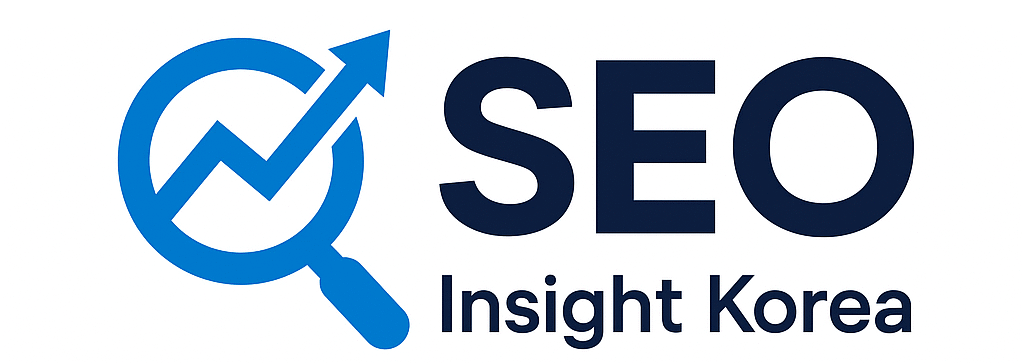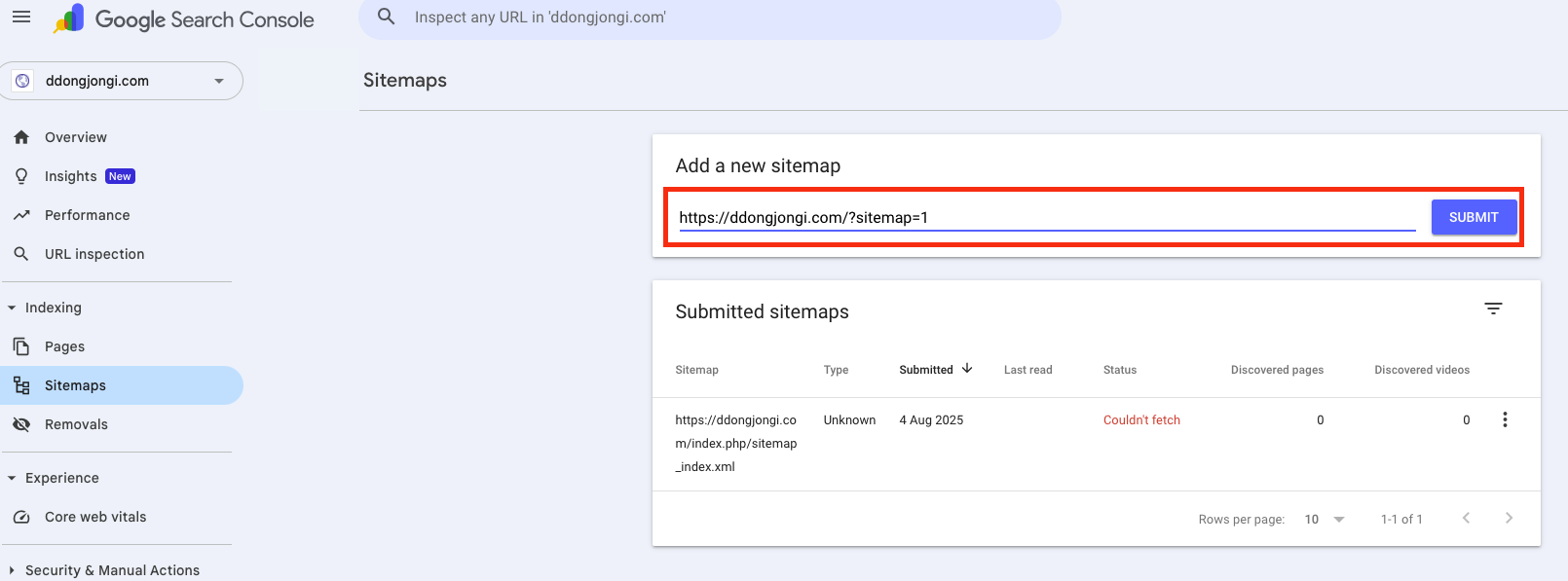내가 쓴 블로그 글이나 웹사이트가 구글 검색에서 얼마나 노출되고, 어떤 키워드로 사람들이 방문하며, 몇 번이나 클릭했는지 궁금했던 적 있으신가요? 구글 서치 콘솔은 이런 궁금증을 풀어주는 무료 도구입니다. 단순히 방문자 수를 알려주는 것을 넘어, 내 사이트가 구글 검색에서 어떤 평가를 받고 있는지, 어떤 오류가 있는지, 또 어떤 부분을 개선하면 더 많은 방문자를 얻을 수 있는지까지 알려주죠. 특히 초보 블로거나 웹사이트 운영자라면 “왜 내 글이 검색에 안 보이지?”라는 고민을 자주 하게 되는데, 구글 서치 콘솔은 바로 그 해답을 찾아주는 길잡이 역할을 합니다. 이 글에서는 구글 서치 콘솔이 왜 필요한지, 어떻게 내 블로그나 웹사이트를 등록하고 연결하는지, 또 사이트맵 등록까지 하나하나 알기 쉽게 정리했습니다.
구글 서치 콘솔이 왜 필요한가?
구글 애널리틱스는 사용자 중점으로 분석하는 툴이라면 구글 서치 콘솔은 검색 엔진을 중점으로 하는 툴입니다. 구글 애널리틱스는 사이트를 방문하고 상호작용하는 사용자와 관련된 데이터를 제공하는 반면, 구글서치 콘솔은 검색엔진 입장에서 보는 사이트의 오류및 개선점에 대한 도구와 인사이트를 제공합니다.
구글 서치 콘솔 등록하기
내 웹사이트를 구글 서치 콘솔에 등록하기 위해서는 우선, 구글 로그인을 해야합니다. 이후 Add property를 눌러 웹사이트를 등록해야하죠. 아래 보시는 것 처럼 버튼을 클릭해주세요.
- Add property를 눌러 웹사이트를 Google Search Console에 등록합니다.
- 아래 그림처럼 두개의 옵션이 나옵니다. 도메인이 있으면 왼쪽의 옵션을 선택하는 것이 좋습니다.
- Domain 부분에 웹사이트 주소를 넣어줍니다.
- Domain과 URL prefix의 차이점은 도메인은 사이트 전체 분석을 원할 때(정식 운영용) 사용되고 URL prefix는 부분적으로 실험하거나 인증이 어려운경우 입력한 정확한 URL만 추정합니다.
- 도메인을 갖고있으며, DNS 인증이 가능한 경우 Domain 부분을 활용하는 것이 좋습니다.
CNAME 또는 TXT 등록하기
구글서치콘솔의 Cname을 웹호스팅에 등록해야지 서로 연결이 됩니다. 그렇다면 Cname을 복사해서 웹호스팅에 붙여 넣어주세요.
- 구글서치콘솔에서 CNAME Label과 Destination 을 복사해줍니다.(저는 TXT 말고 CNAME으로 했어요)
- 복사한 내용을 웹호스팅(Chemicloud)에 넣어줍니다. Zone Editor > Domains > 해당 도메인의 Manage버튼을 눌러서 Records를 추가해줍니다.
- Type: CNAME
- Name: CNAME Label / Host
- TTL: 기본값 그대로
- Record: CNAME Destination / Target
다 작성후 확인누르고 구글서치콘솔 확인하면 연결되어있을 거에요.
구글서치콘솔에 내 웹사이트 확인하기
구글 서치 콘솔에 내 웹사이트가 연결되었는지 확인할 수 있을거에요. 바로 사이트 퍼포먼스 및 데이터가 바로 보이지 않습니다. 이때는 며칠 기다려줘야해요.
- 구글서치 콘솔에 내 웹사이트가 연동되었는지 확인해주세요. 이후에 Sitemap을 추가할 수 있습니다.
구글서치콘솔에 Sitemap등록하기
워드프레스에서 Rank Match 실행하기
- 워드프레스에서 Rank Math를 다운받아야 지 Sitemap을 쉽게 등록할 수 있어요.
- Enable update를 자동 업데이트를 해주는 것을 권장합니다.
Permalink 세팅하기
- 사이트맵 등록하기 전, Permalink를 plain으로 세팅해주세요.
- WordPress > Sitemap settings > Posts, Pages확인합니다.
Post, Page부분이 on인지 확인하고 Include this post type을 선택합니다.
- Google Search Console은 Xml이기 때문에 General > Sitemap주소를 복사해서 구글서치콘솔에 붙여넣어줍니다.
구글서치콘솔에 사이트맥 등록하기
- Status에 성공이라고 나와야해요. 저처럼 Fetch가 안되었다고 나오면 삭제후 다시 등록해주세요.
자주하는 질문 (FNQ)
Q1. 구글서치콘솔에서 꼭 확인해야 할 핵심 기능은 무엇인가요?
A1. 어떤 키워드에서 노출, 클릭이 일어나는지 검색 성과를 보고 확인합니다. 또 URL 검사 도구를 사용해 인덱싱을 신청하고 커버리지 오류를 확인해 404 에러, 인덱싱 불가 페이지 원인을 찾습니다. 모바일 사용성 검사로 모바일이 친화적인지 아닌지도 판단할 수 있어요.
Q2. 자주 발생하는 문제와 해결방법은요?
A2. 초보자들이 많이 발생하는 문제는 인덱싱인 안되는 것이고 이때는 사이트맵 설정, 내부링크추가, URL 제출이 있습니다. 또 처음에 새 사이트일때는 데이터가 안보이기 때문에 참고해주세요. 종복콘텐츠, 크롤링은 되었는데 인덱싱이 안되면 구글이 수집했는데 반영이 안하는 경우도 있습니다.
Q3. 서치콘솔 말고 다른 툴은 무엇을 사용할 수 있나요?
A3. 구글애널리틱스, 구글콘솔을 연결해서 같이 볼 수 있으며 Rank Math도 연동해서 SEO최적화를 자동화 할 수 있습니다. 또 Ahrefs, Semrush 같은 툴을 비교해 키워드를 분석하면 좋습니다.
Q4. 데이터를 활용한 SEO 전략에는 무엇이 있을까요?
A4. 키워드 CTR이 낮을 때는 제목이나 메타디스크립션을 수정합니다. 또 페이지 노출은 많은데 클릭이 적으면 제목에 숫자/감정 단어를 넣는것도 좋은 방법입니다. 어떤 페이지는 트래픽이 갑자기 줄었을 때는 서치콘솔 날자 비교해서 원인을 찾는 것도 방법입니다.
마무리
구글 서치 콘솔은 단순히 웹사이트를 등록하는 절차에서 끝나지 않습니다. 꾸준히 데이터를 확인하고 문제를 해결하면서 내 콘텐츠가 더 많은 사람들에게 도달할 수 있도록 돕는 중요한 도구입니다. 처음에는 다소 복잡해 보일 수 있지만, 한 번 연결해 두면 클릭 수, 노출 수, 키워드 분석, 오류 점검 등 다양한 정보를 실시간으로 받아볼 수 있어 블로그나 웹사이트 운영에 큰 힘이 됩니다. 더 나아가 SEO 최적화를 통해 검색 상위 노출을 노리고 싶다면, 서치 콘솔을 반드시 활용해야 합니다. 물론 Ahrefs나 Semrush 같은 전문 툴도 유용하지만, 구글 서치 콘솔은 구글과 직접 연결되어 있어 가장 기본이자 정확한 데이터 소스라고 할 수 있죠. 지금 당장 내 사이트를 서치 콘솔에 연결해보세요. 작은 설정 하나가 앞으로의 성장 가능성을 크게 열어줄 수 있습니다.